PR-三连动画效果图文教程发布时间:2021年12月27日 08:00
虎课网为您提供影视动画版块下的PR-三连动画效果图文教程,本篇教程使用软件为PR(CC2020),难度等级为新手入门,下面开始学习这节课的内容吧!
本节课讲解【PR-影视后期-三连动画效果】,本节课的难重点同学们可以在下方评论区进行留言,老师会根据你们的问题进行回复,作业也可以在评论区进行提交,优秀的作品会额外获得100虎课币的奖励,可以用来兑换奖品。

那我们开始今天的教程吧。
1.打开PR,点击【文件】-【新建】-【旧版标题】,命名为圆角矩形,再点击确定;选择【圆角矩形工具】,在画面绘制一个圆角矩形,根据需要适当调整它的大小,调整好后让矩形居中对齐。
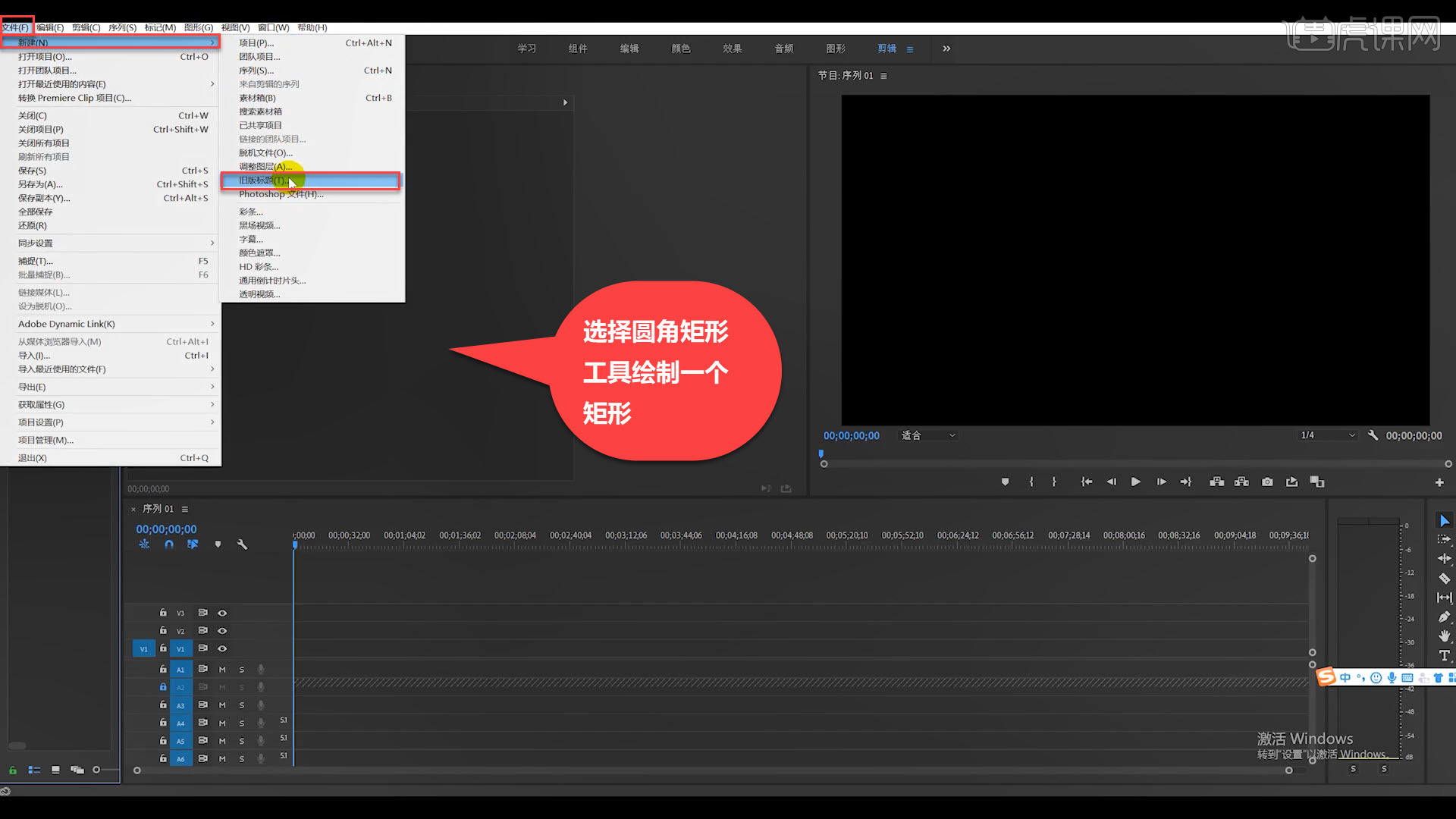
2.将【圆角矩形】拖至序列延长第10秒左右,双击进入【圆角矩形】,给矩形填充纯白色;再回到【项目面板】,鼠标右击选择【新建项目】-【颜色遮罩】,然后把【颜色遮罩】拖至序列轨道二,延长第10秒左右。
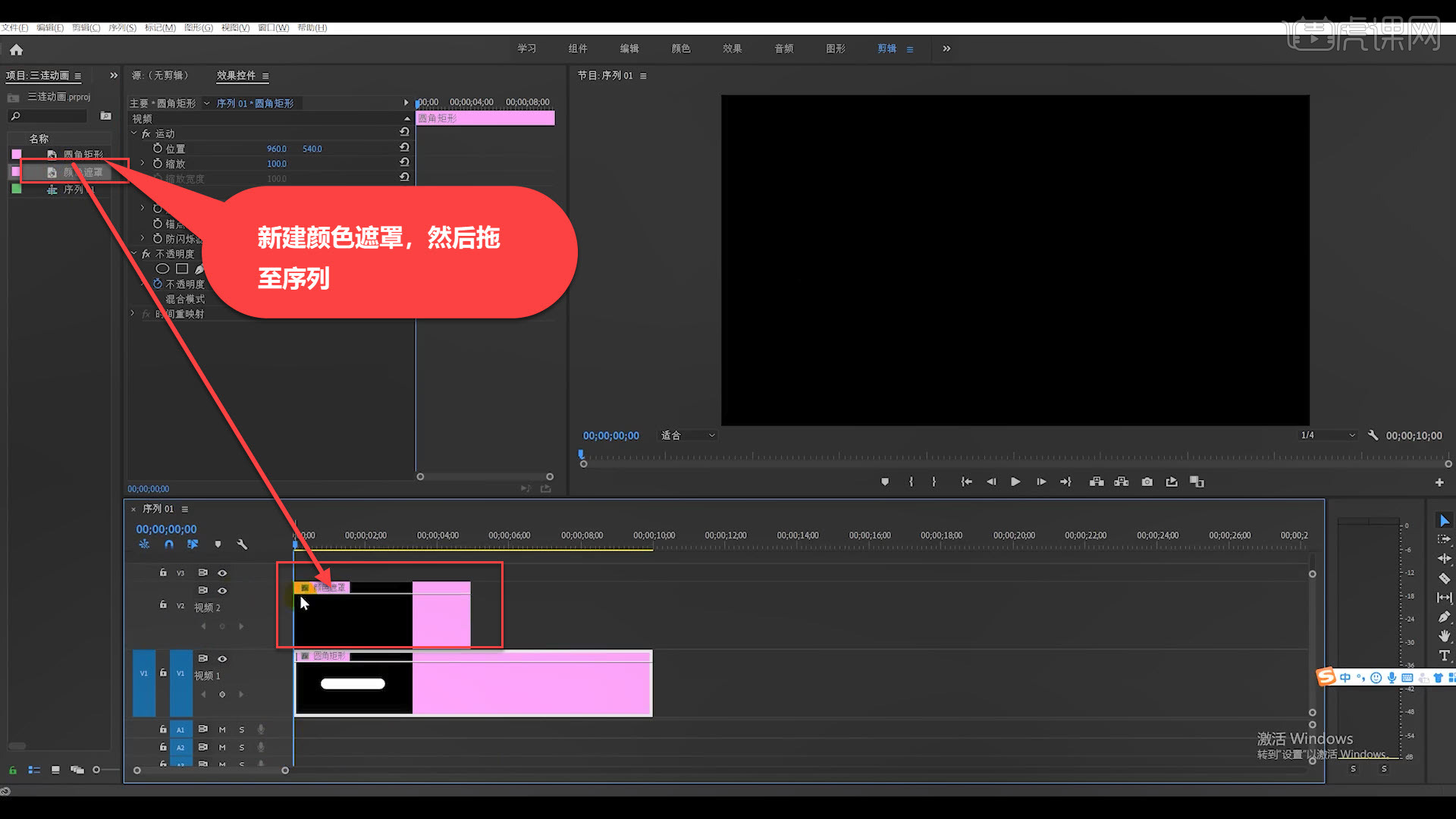
3.在【效果】搜索圆形,将圆形的效果拖给颜色遮罩,将【边缘】改为厚度,适当调整圆形【半径】和【厚度】的数值;再将【颜色遮罩】挪至轨道三,将准备好的头像放置序列的轨道二,同理延长素材的长度。
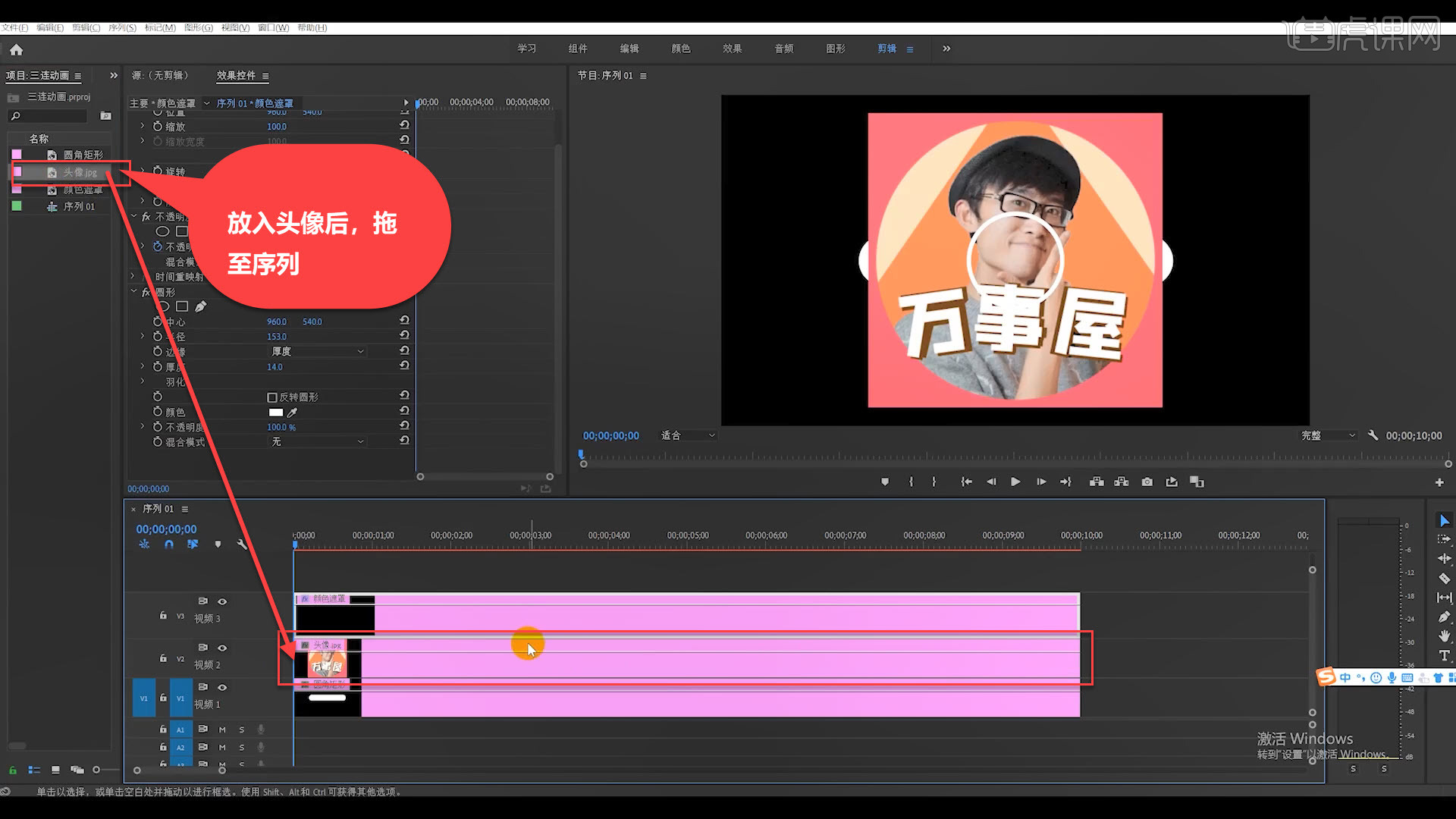
4.先暂时隐藏轨道一,选中头像素材,将【运动】中的头像适当缩小,可以放大视频窗口,便于观察;打开【不透明度】,选中椭圆形的蒙版,在视频中圈出需要显示的部分,圈好后,将窗口调回适合。

5.在序列中,选中【头像】和【颜色遮罩】,鼠标右击选择【嵌套】,命名为头像,再将轨道一显示;选中序列中的【头像】,调整头像的位置到圆角矩形的最右边,然后将缩放改为0,打上关键帧。

6.在时间第一秒整,将缩放改为100,打上关键帧,选中这两个关键帧,鼠标右击,分别给它们缓入和缓出的效果;在第一秒,给它的位置打上关键帧,然后将头像移到圆角矩形的最左边,打上关键帧,同理给这两个关键帧缓入和缓出的效果。

7.回到第20帧,将缩放改为105,适当添加一个小动画;再将序列中的【头像】挪至轨道八;然后点击【文件】-【新建】-【旧版标题】,选择【文字工具】,输入你的ID,再适当调整文字的位置、大小和字体。

8.将做好的文字【字幕】拖至序列中的轨道二,打开原始文件,把点赞、收藏和投币的图片素材拖放入项目,把【点赞(1)】拖至轨道三,图片默认时间为5秒,适当调整点赞的大小和位置,同理处理【投币(1)】和【收藏(1)】。
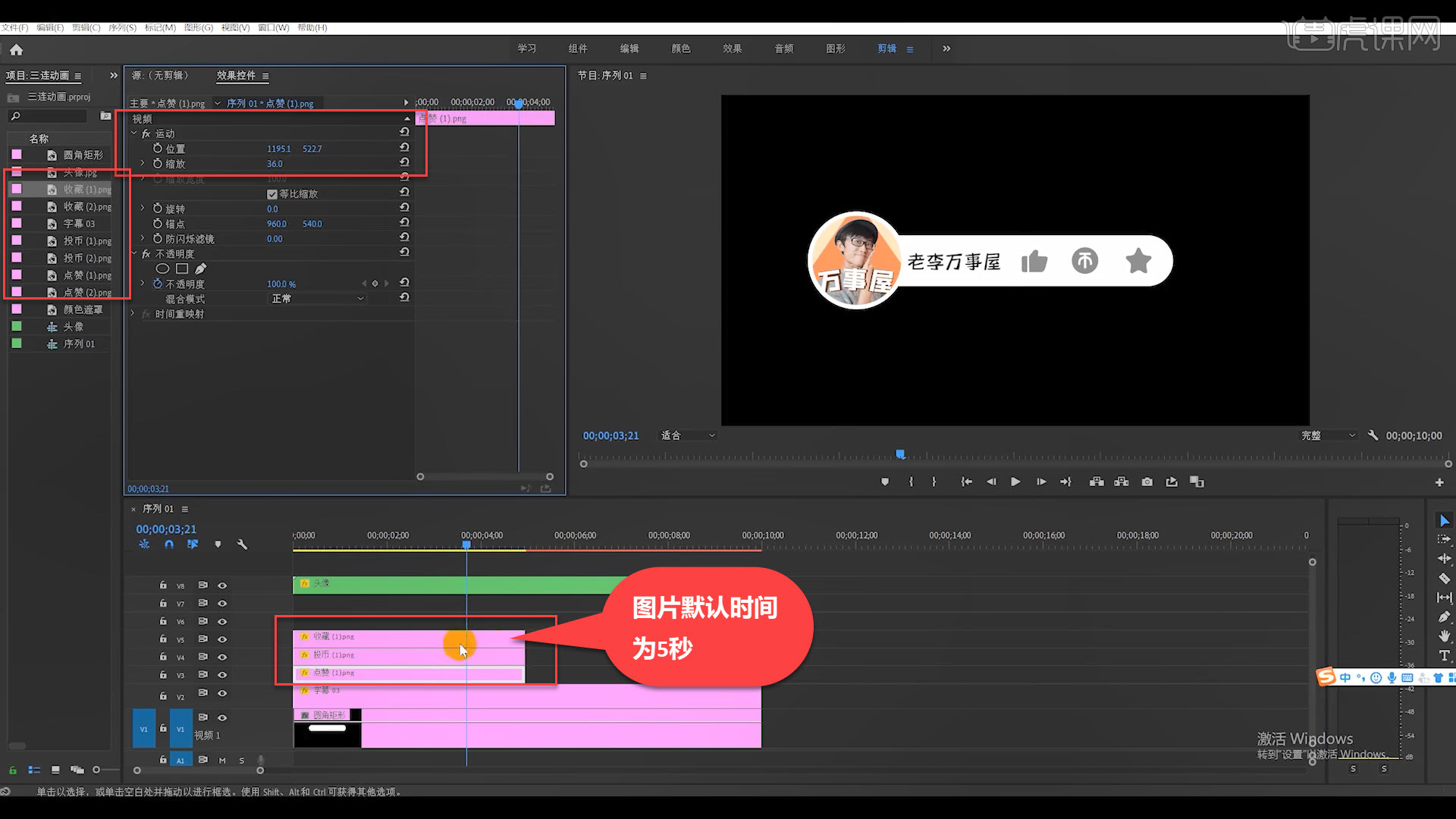
9.把【点赞(2)】拖至序列,放在【点赞(1)】的后面,适当调整它的长度,把【点赞(1)】的运动属性复制给它;同理处理【点赞(2)】、【投币(2)】和【收藏(2)】,然后把【颜色遮罩】拖至轨道6,把【图形】拖至颜色遮罩。
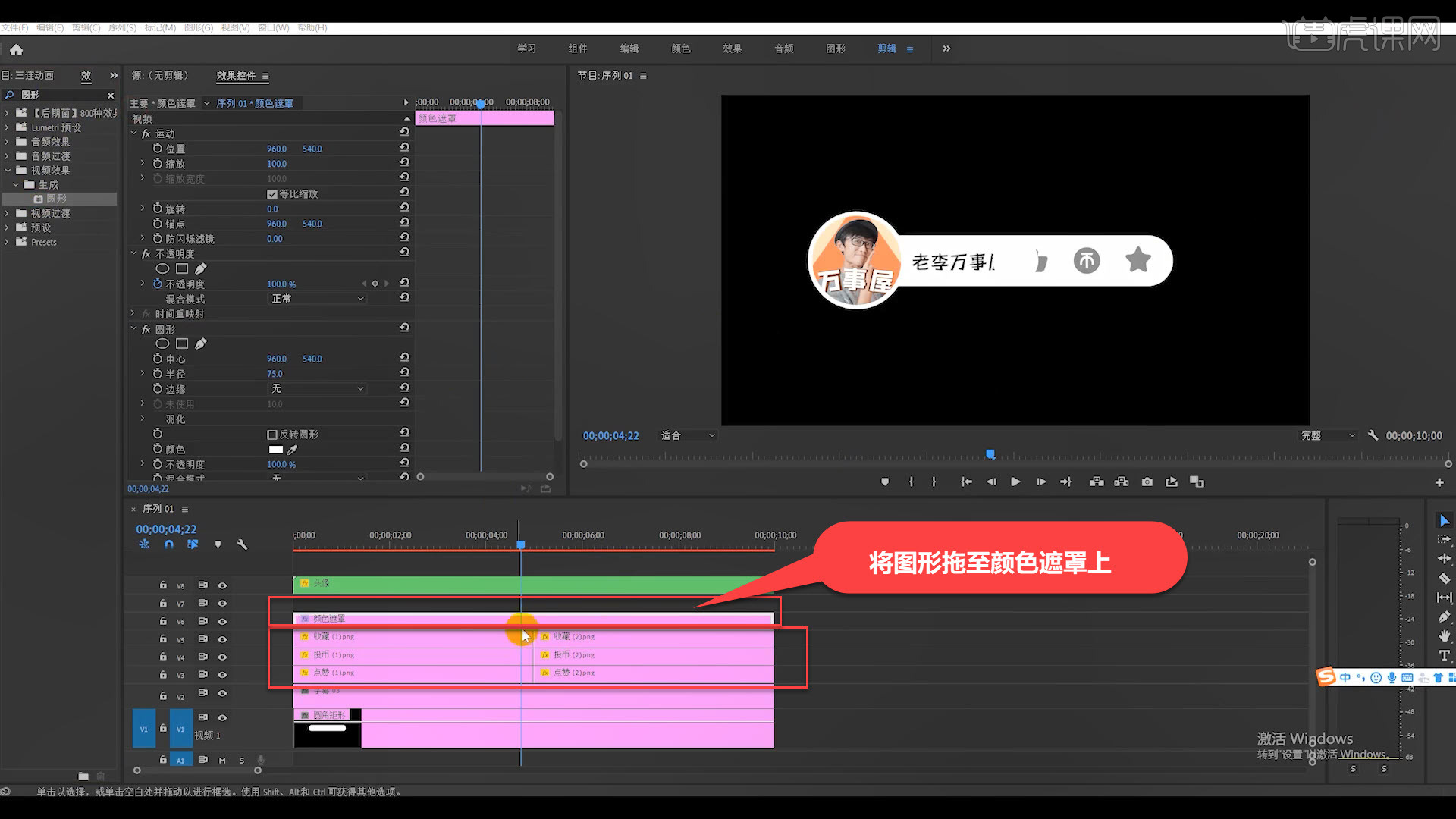
10.调整颜色遮罩的长度,让它从5秒开始,再将圆形的颜色改为蓝色,调整【边缘】为厚度,适当调整圆形的【半】径和【厚度】,然后重置中心参数,【注意】不是重置整个圆形的中心参数。
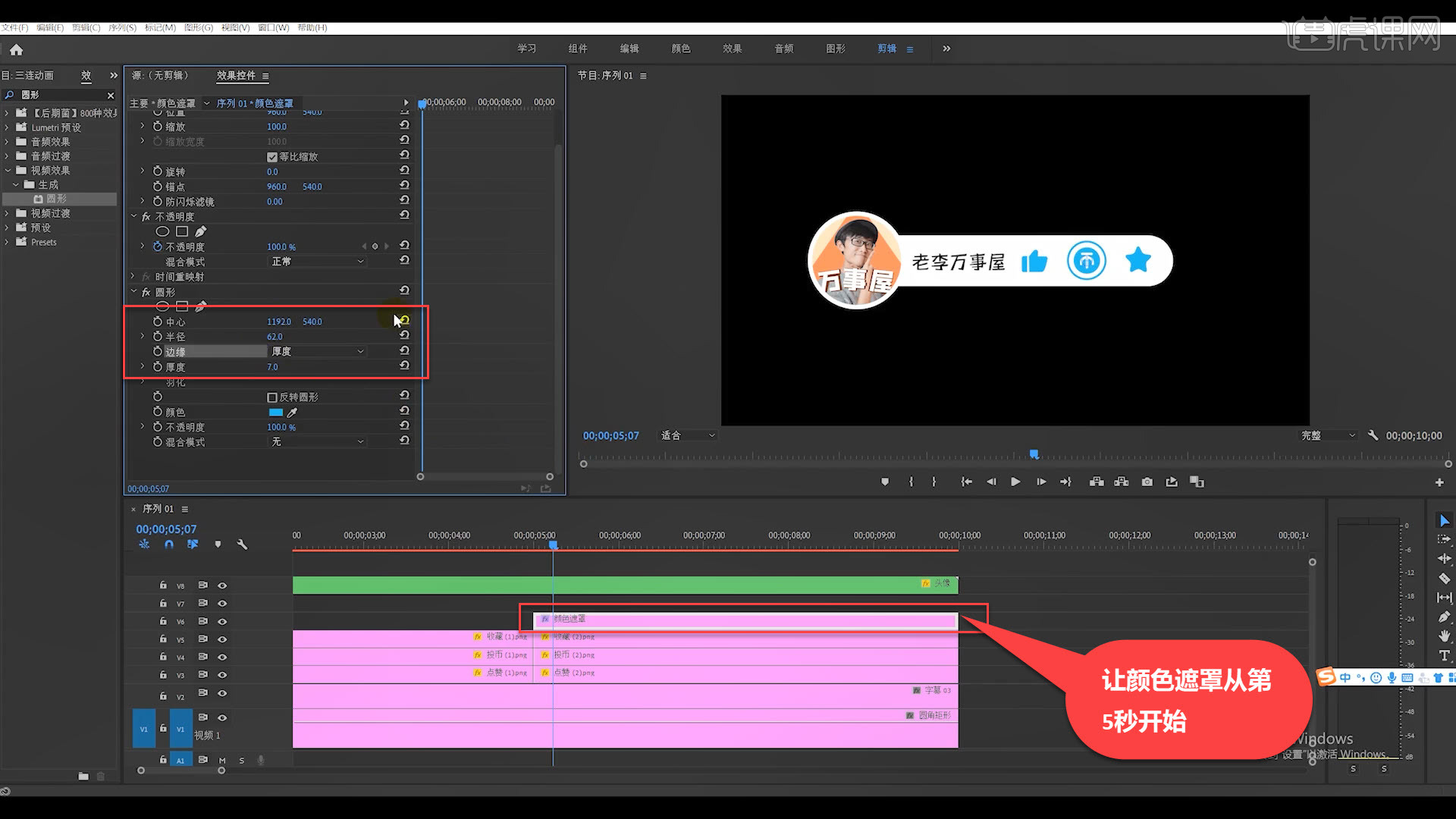
11.在【效果】里搜索径向擦除,将径向擦除拖至颜色遮罩,把【擦除】调整为逆时针;再选中颜色遮罩的第1帧,给给【过度完成】打上关键帧,把数值改为100%,在第7秒的时候打上关键帧,把数值改为0%,然后给两个关键帧缓入缓出的效果。
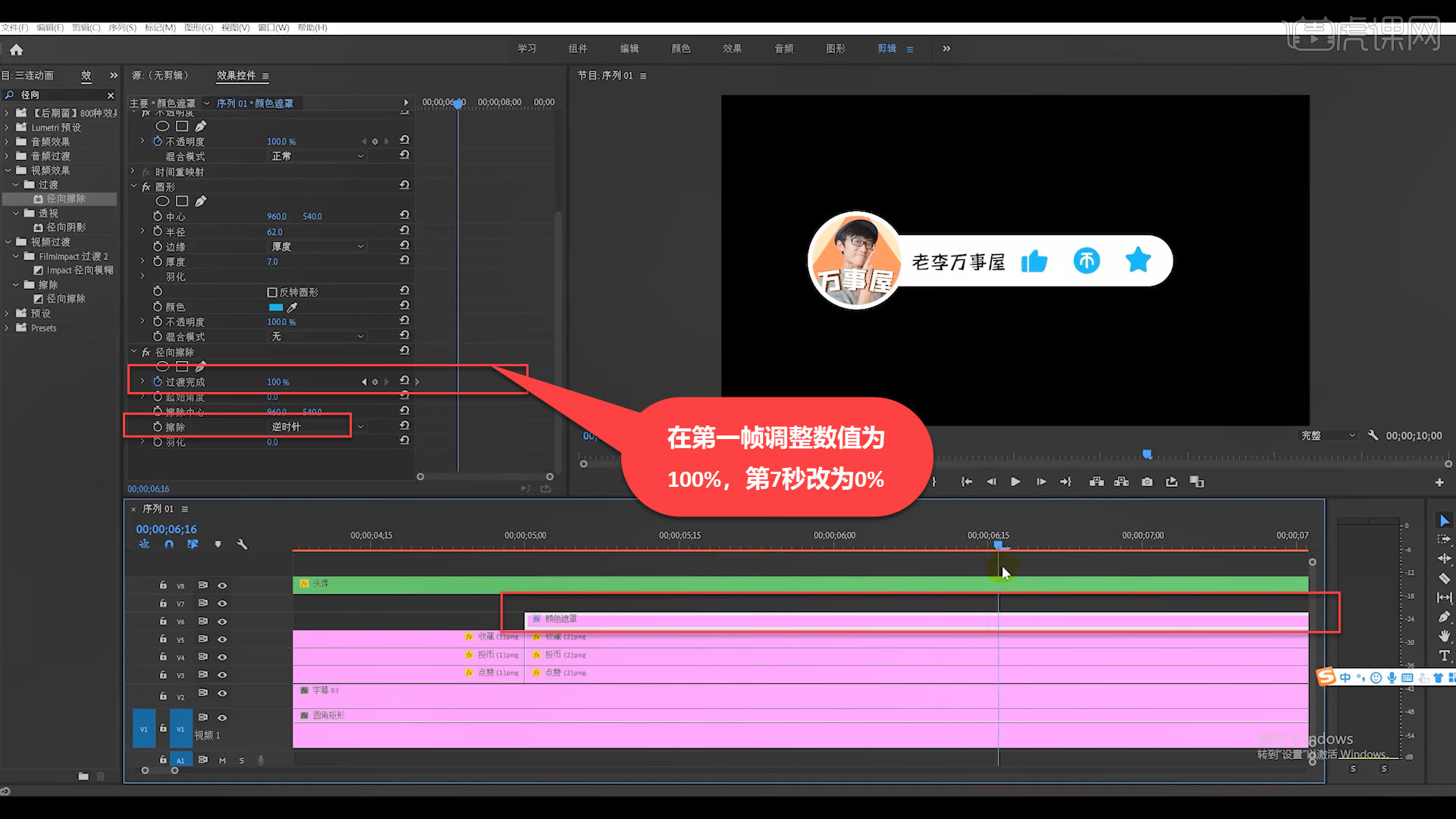
12.将颜色遮罩的长度挪至第7秒,再鼠标右击选择【嵌套】,命名为圆圈;将圆圈复制,移给收藏和投币的标识;将圆圈挪至2秒10左右,将【点赞(1)】、【投币(1)】和【收藏(1)】的长度挪至圆圈的尾巴,再将【点赞(2)】、【投币(2)】和【收藏(2)】往前移。
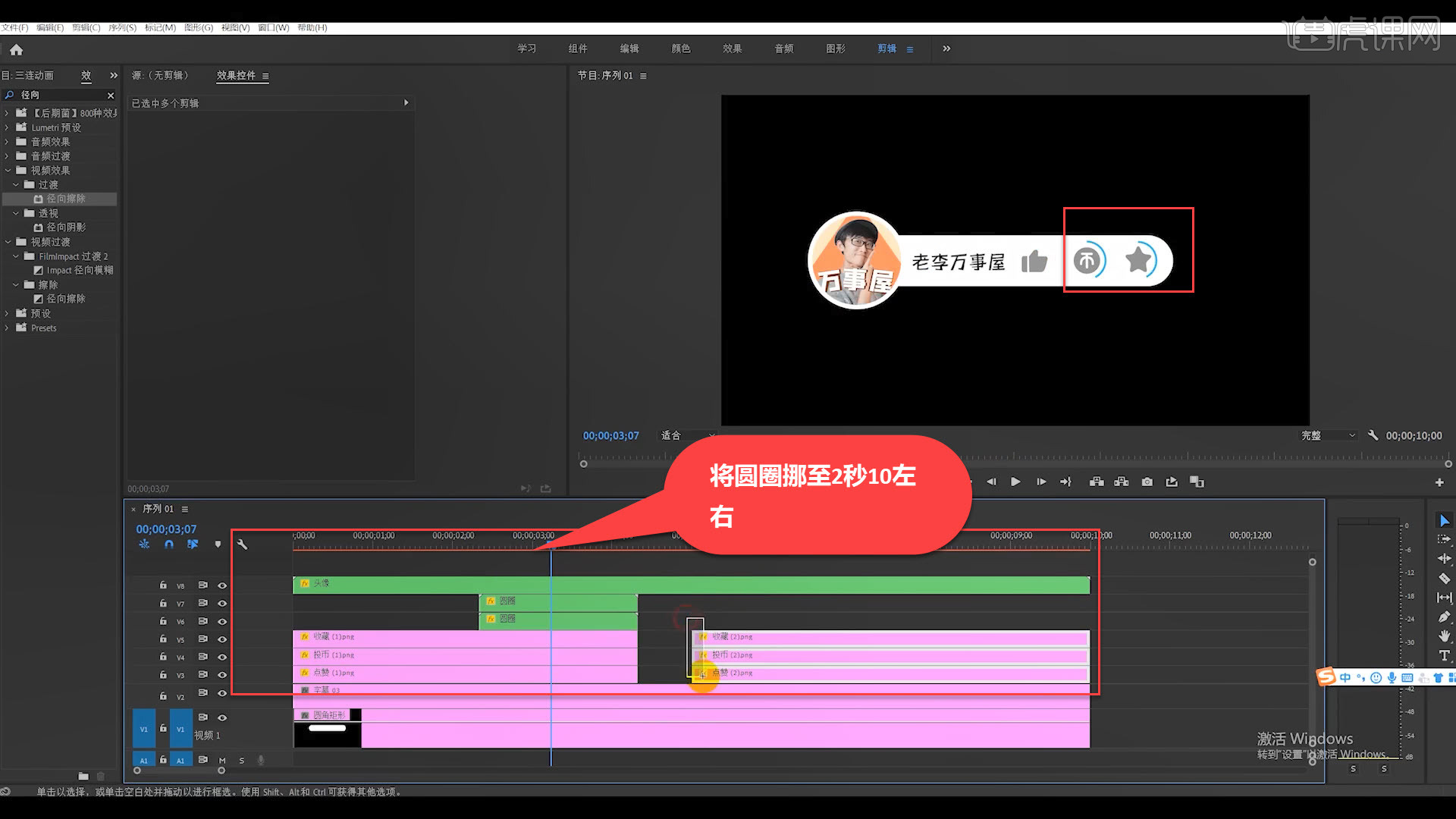
13.选中点赞1的图片素材,给它的位置打上关键帧,再按住键盘方向右键,分别给xy轴加3,到下一帧,将x的位置减6,往下可以直接将前面的关键帧复制粘贴。
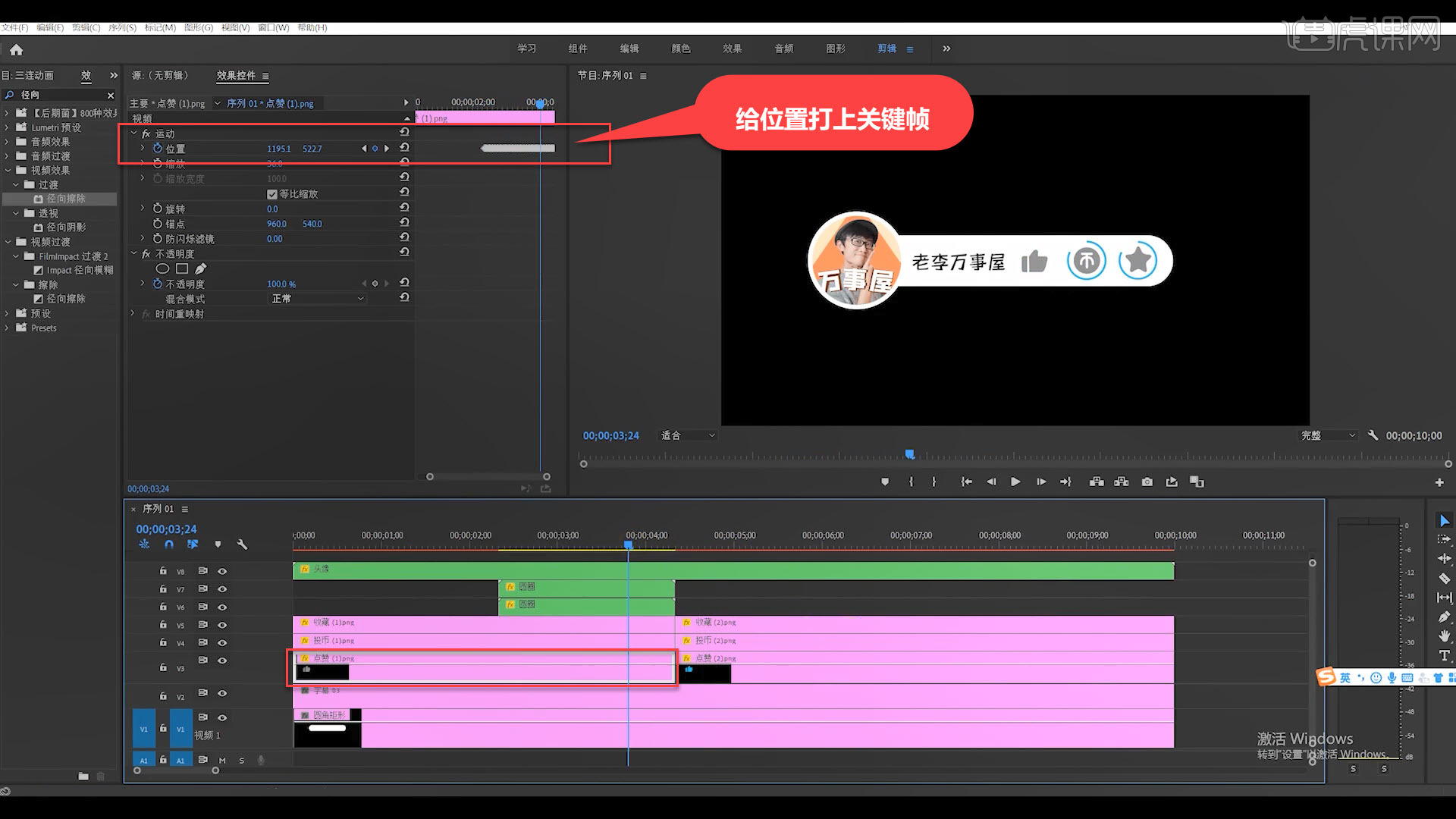
14.选中点赞2的第一帧,适当给缩放打上关键帧并调整缩放值,做出点赞变大,然后又缩回去的效果;同理处理投币2和收藏2。
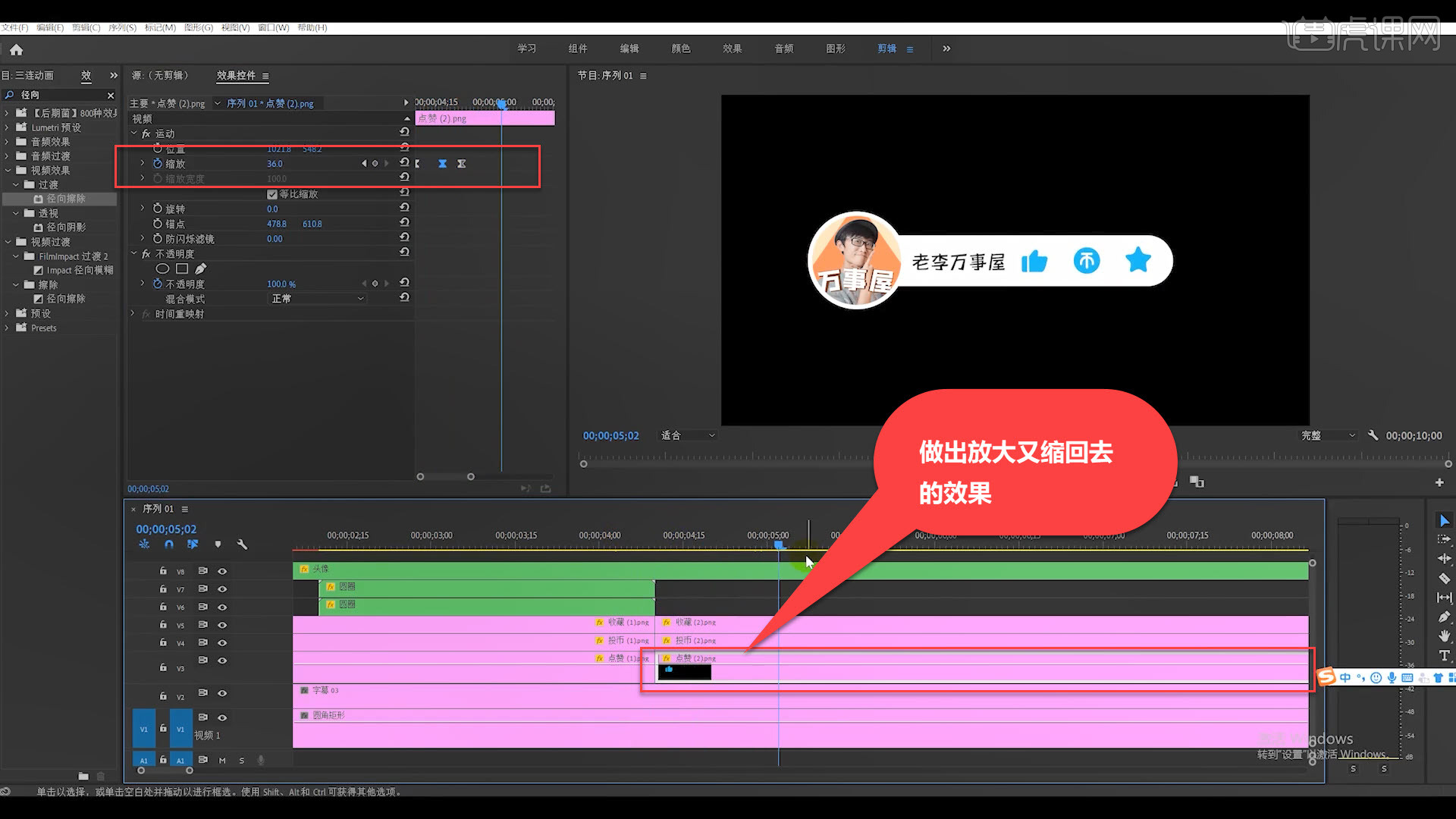
15.在序列中将V3以上的所有素材往上挪三个轨道,再打开文件夹,将Boomfx放入项目,再把它拖至V3、V4、V5,适当调整它们的大小和位置。
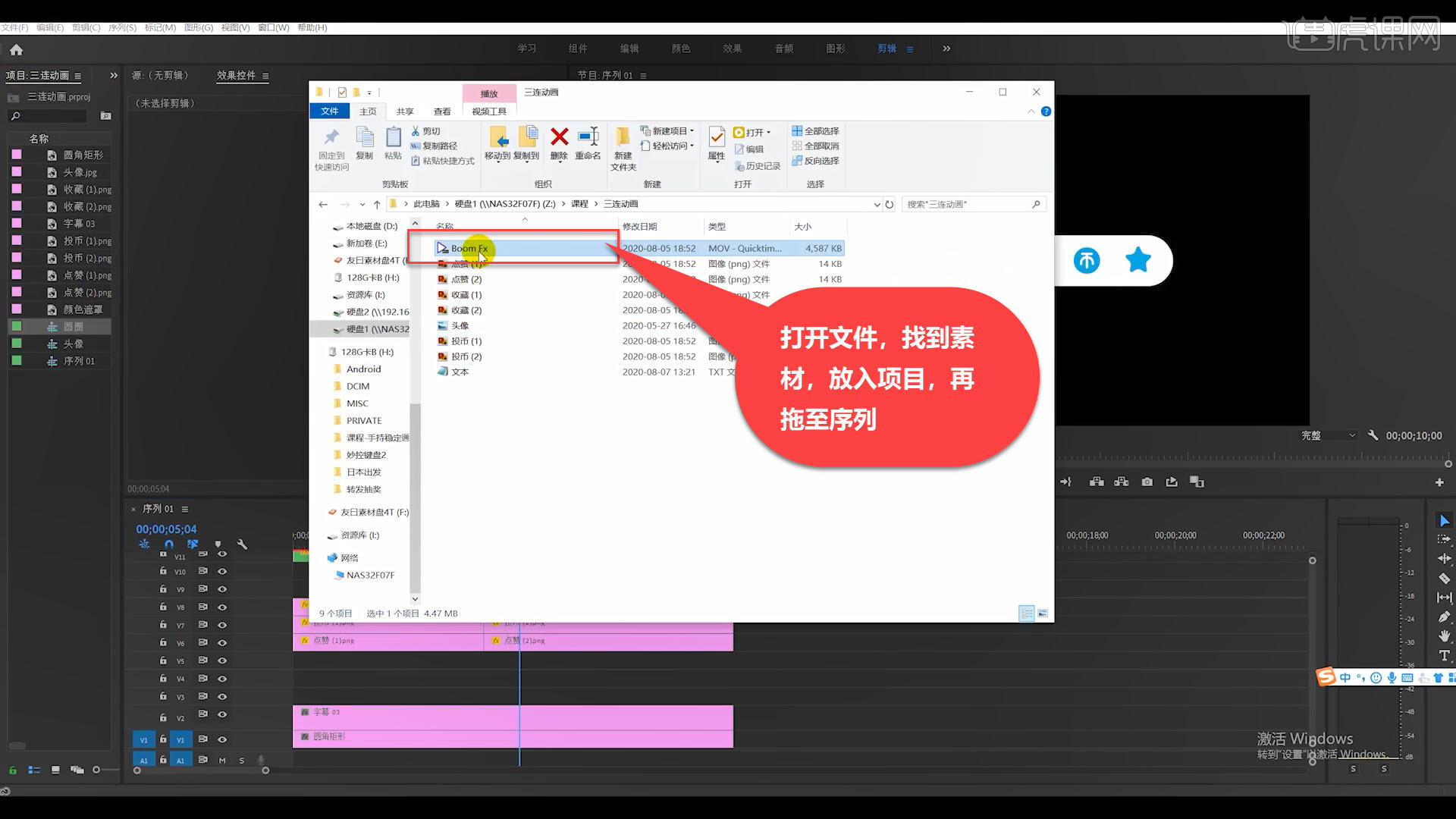
16.选中一个Boomfx,让小烟花框选小图标,再适当调整它的运动属性,运动效果调整好后,复制给其他两个小烟花,再适当调整它们的位置。
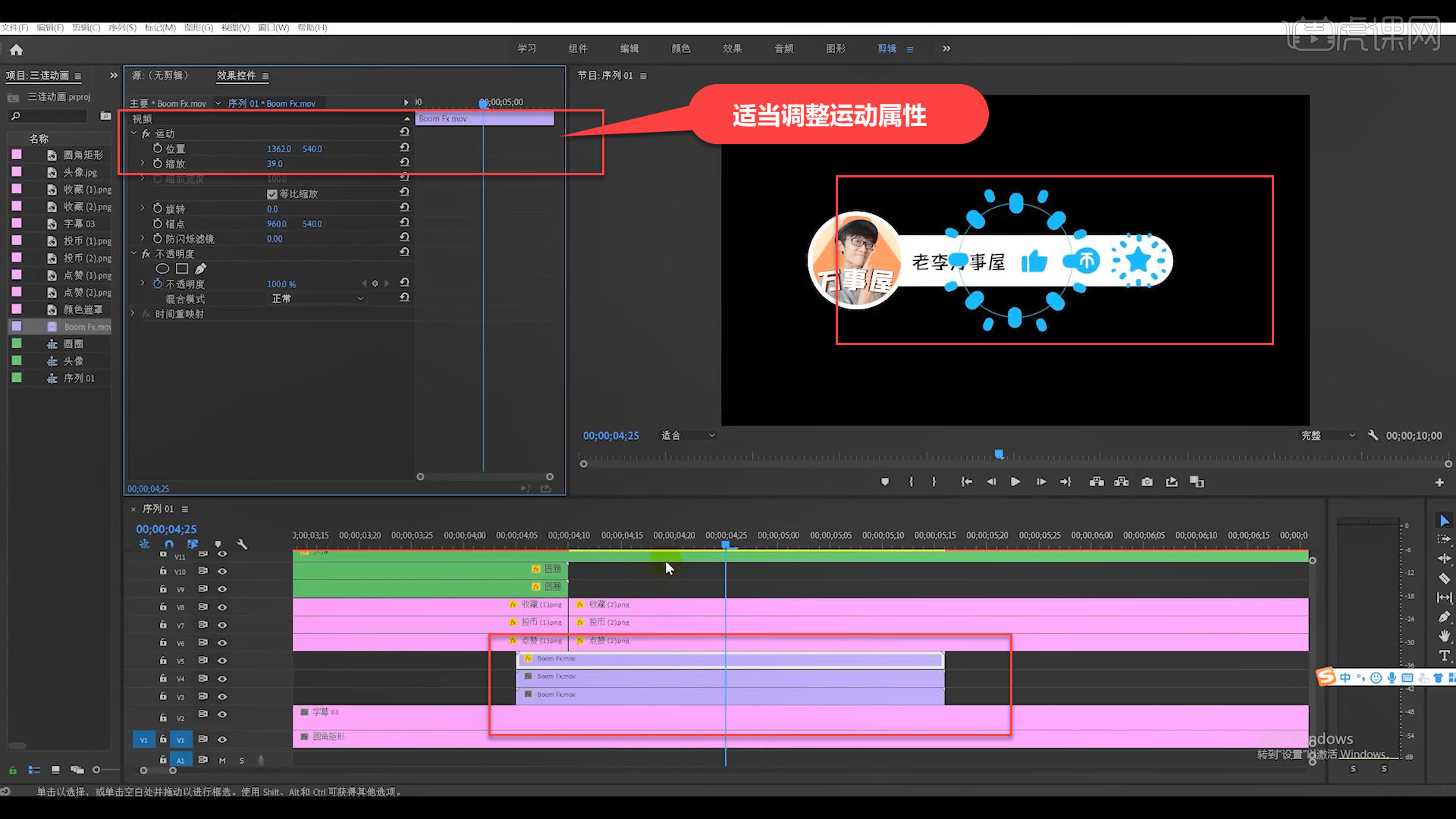
17.在序列框选除了【头像】的所有素材,鼠标右击选择【嵌套】,命名为下;将【头像】拖至轨道二,再到【效果】搜索裁剪,将嵌套拖至【下】。
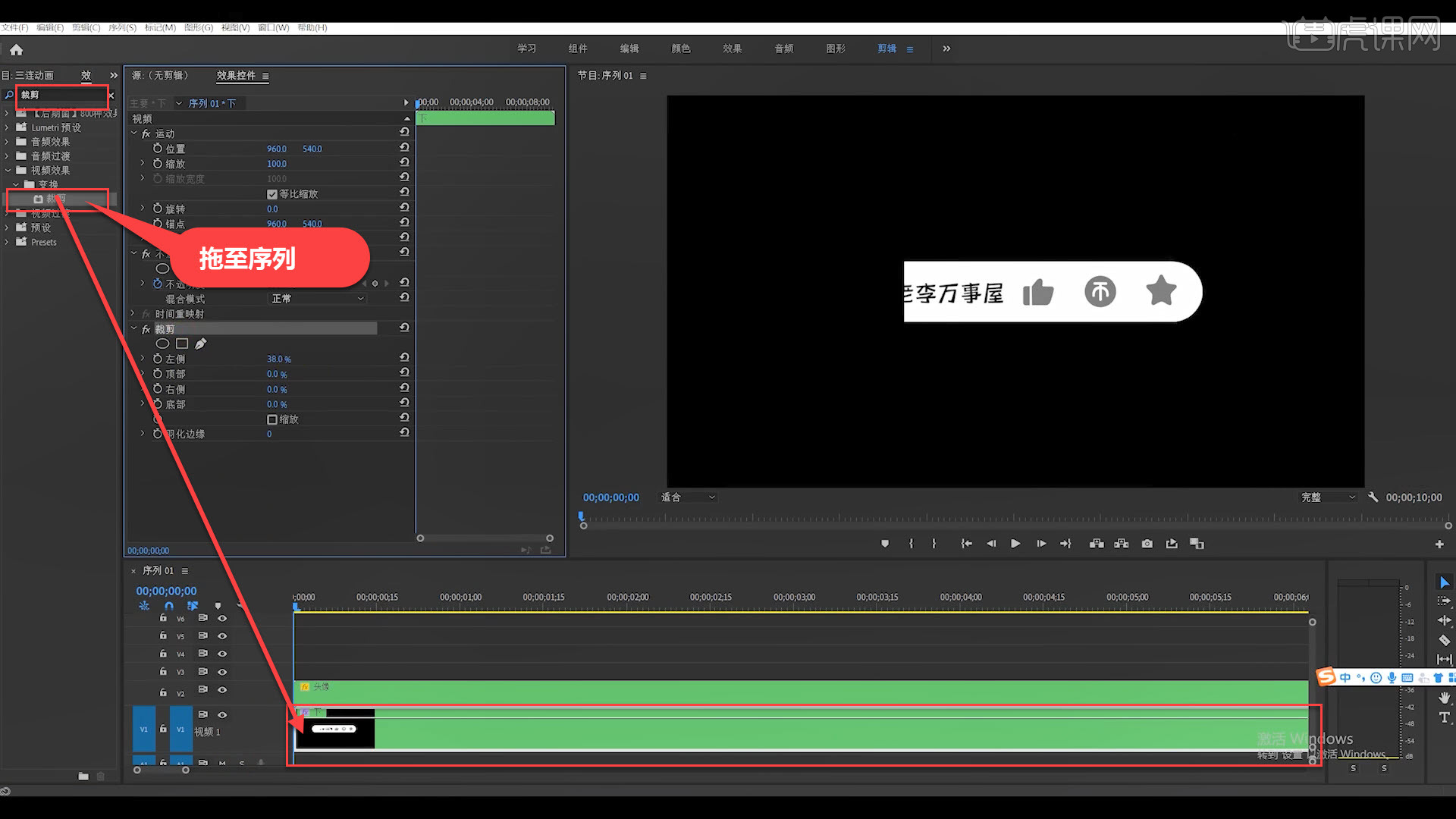
18.先将【头像】隐藏,调整左侧的数值让整个素材完全消失,在第一秒给左侧打上关键帧,在第二秒打上关键帧,适当调整左侧,让裁剪的部分出现,然后选中两个关键帧,给它们缓入缓出的效果,再把【头像】显示。
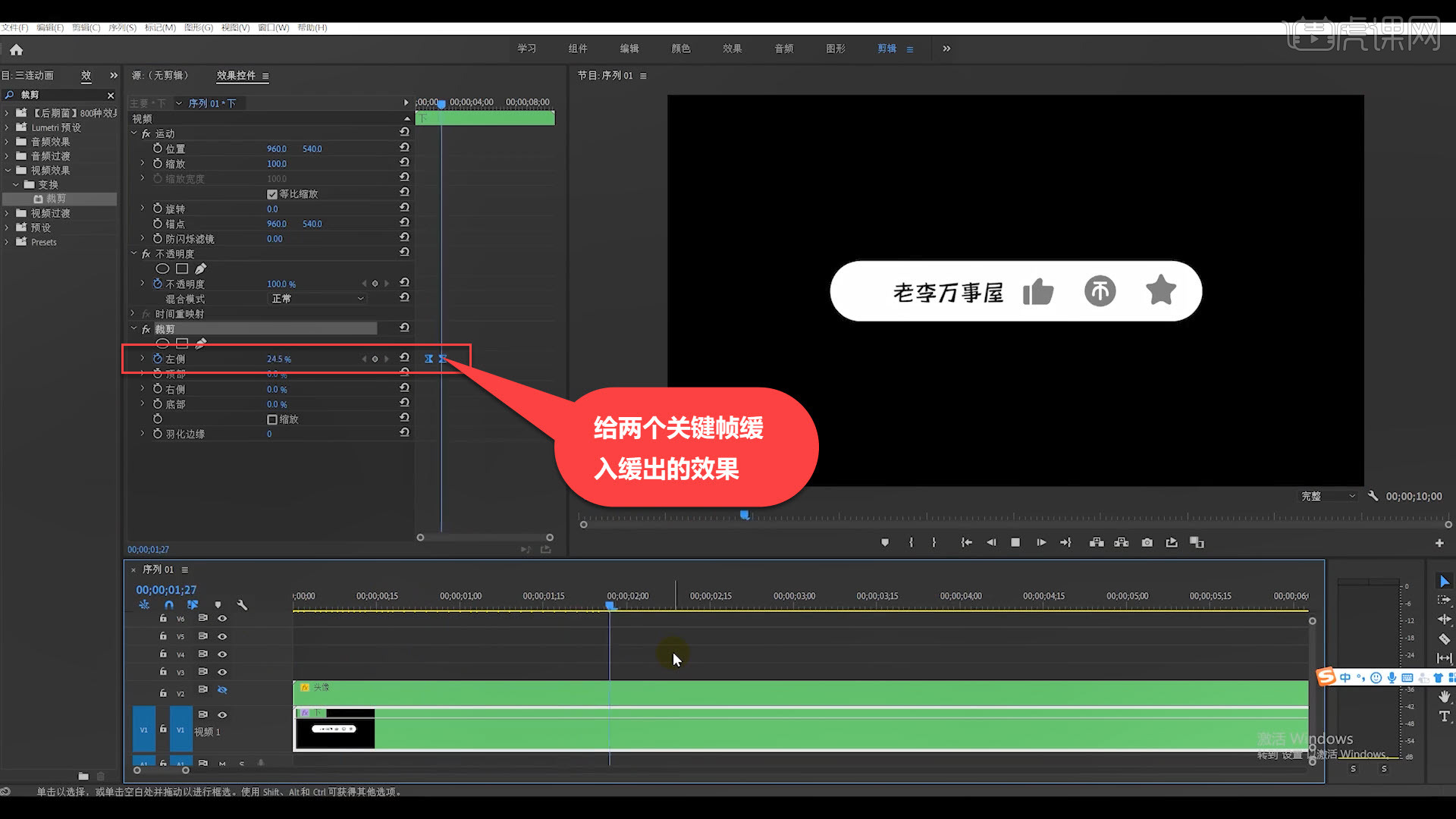
19.在第7秒,给【头像】的位置打上关键帧,在第8秒点击位置重置参数,再给关键帧缓入缓出的效果;同理给【下】的【位置】和【裁剪】打上关键帧,根据需要适当调整它们的参数;再适当调整【下】的长度。
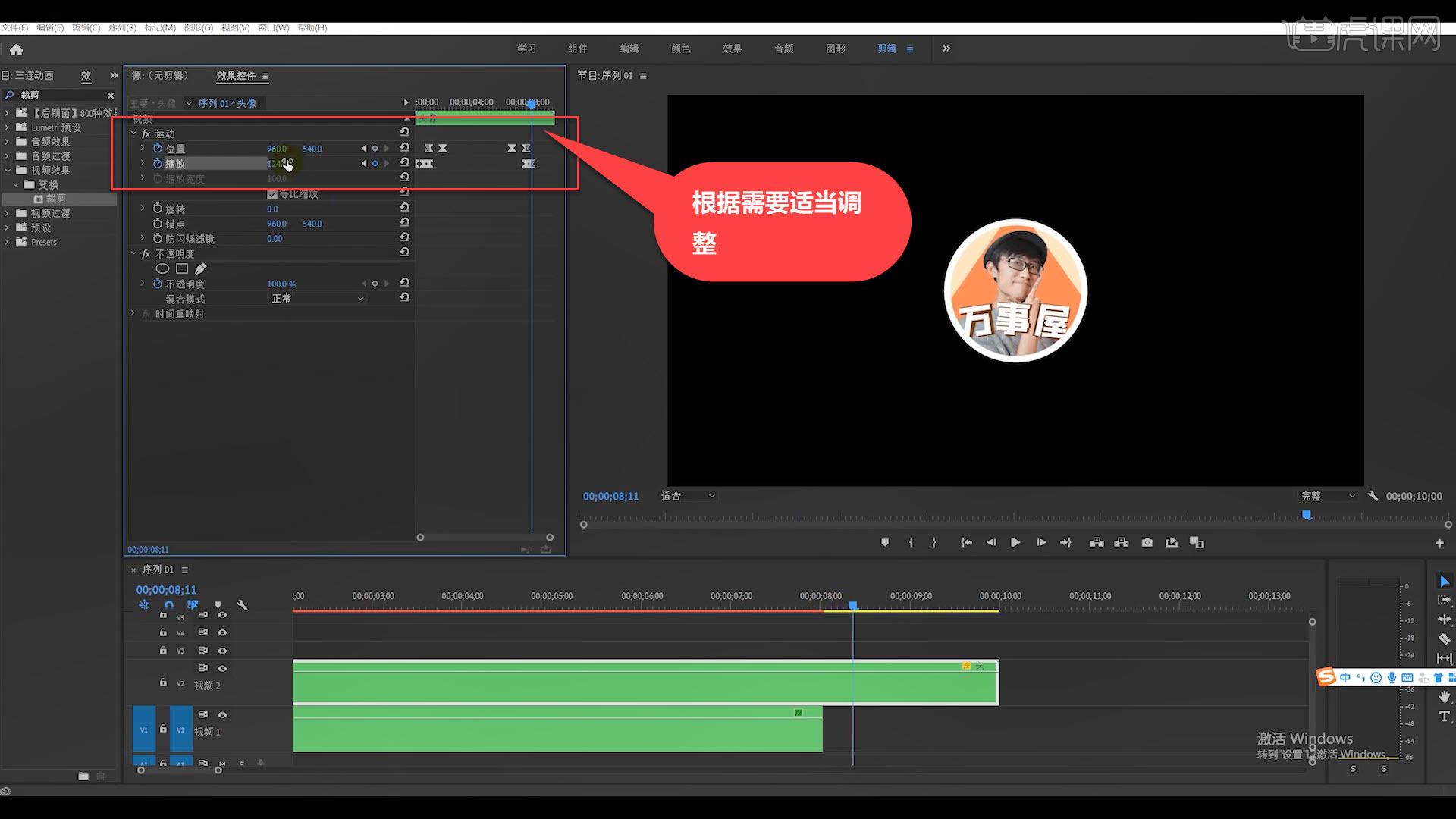
20.选中【头像】,在【效果】里搜索变换,将变换拖至头像,找到它即将划出来的位置给【旋转】打上关键,在三个图标即将抖动时打上关键帧,设置为360,将【快门角度】改为77;做好后,点击【序列】-【渲染入点到出点】。
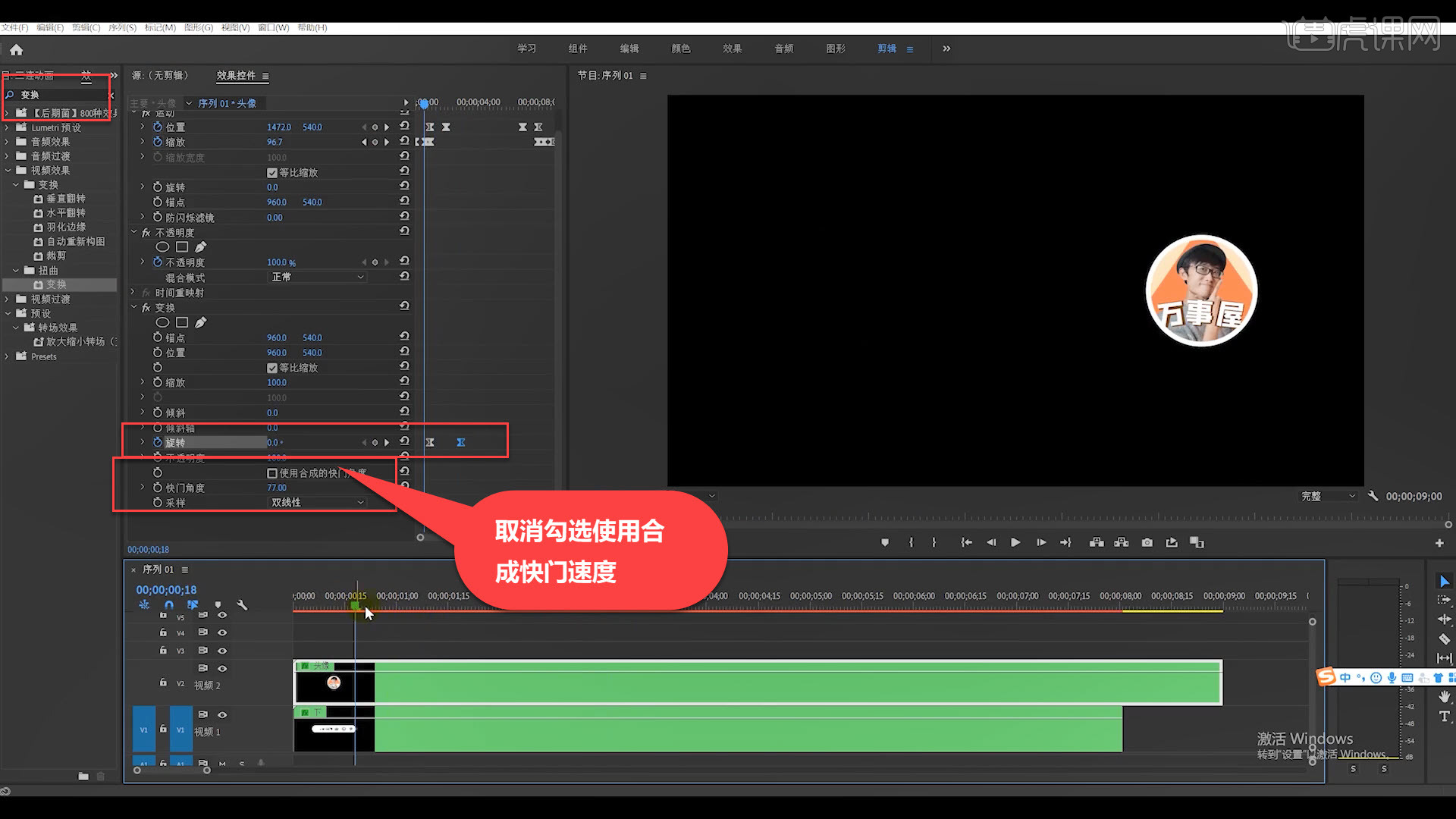
21.回顾本节课所讲解到的知识点进行总结,遇到不理解的地方,同学们可以在下方评论区进行留言,老师会根据你们的问题进行回复。
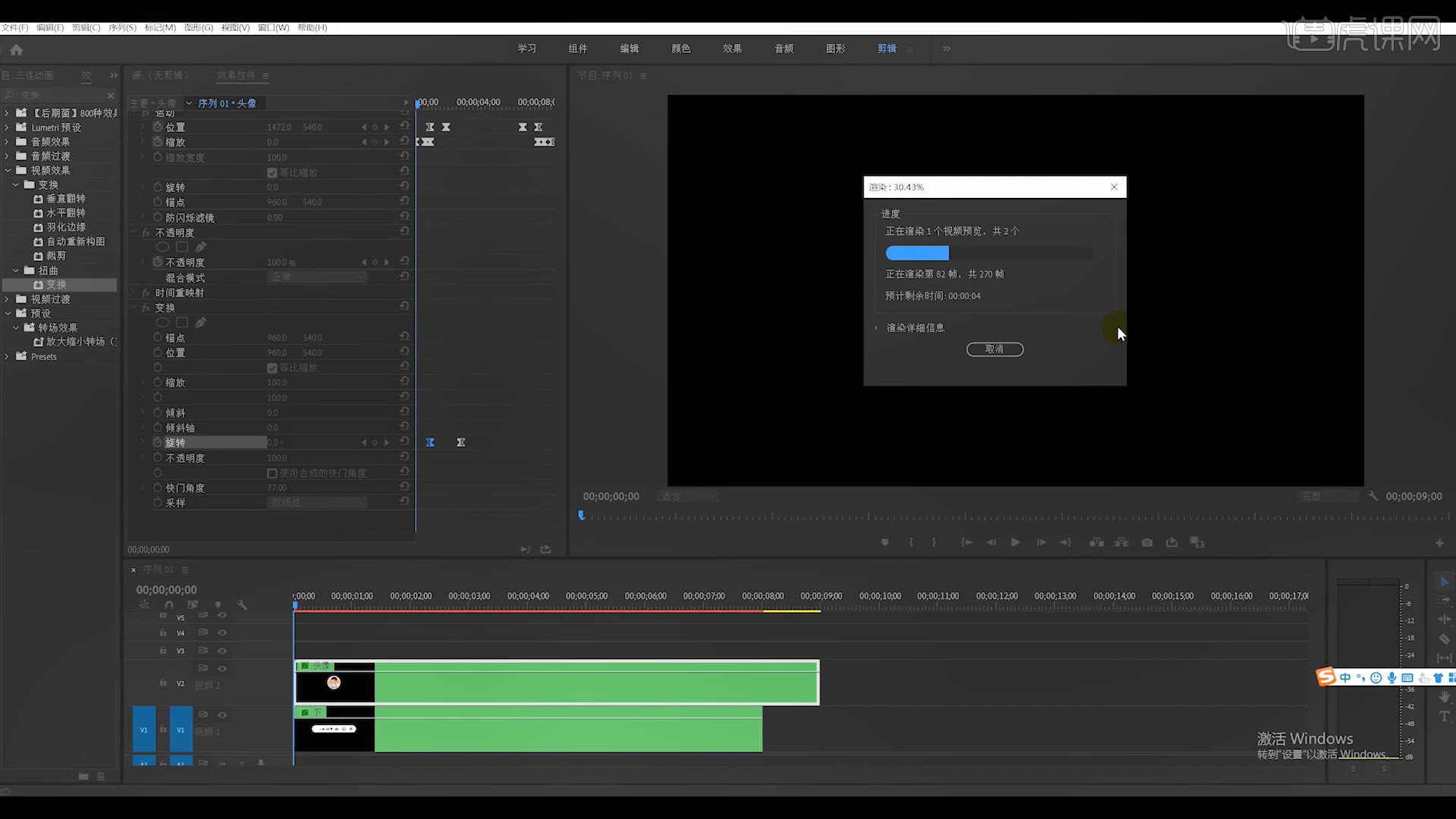
22.效果图如图所示,视频学百遍,不如上手练一练!你学会了吗?
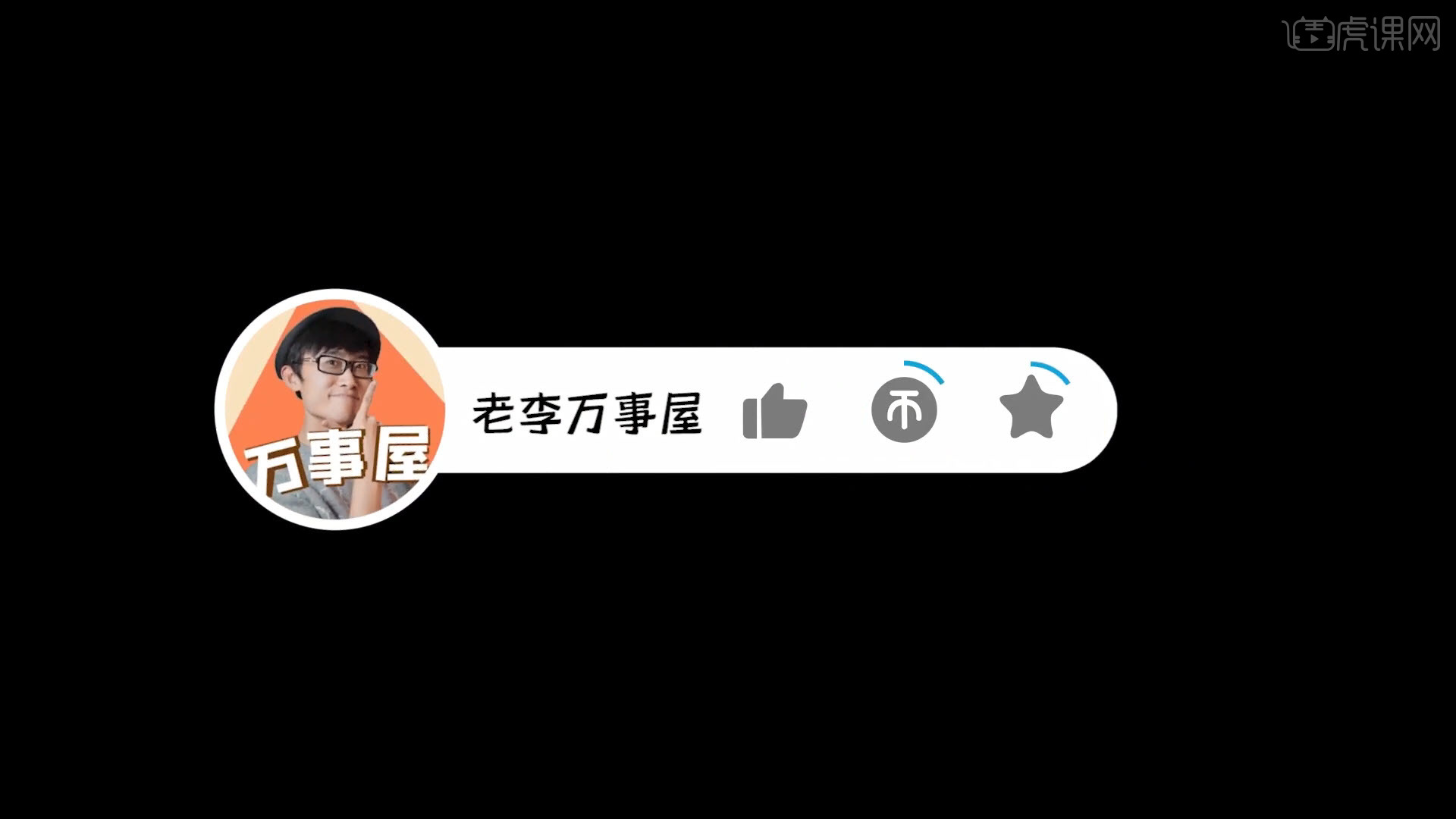
以上就是PR-三连动画效果图文教程的全部内容了,你也可以点击下方的视频教程链接查看本节课的视频教程内容,虎课网每天可以免费学一课,千万不要错过哦!













